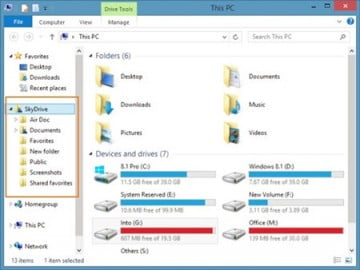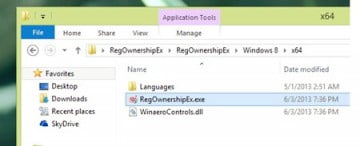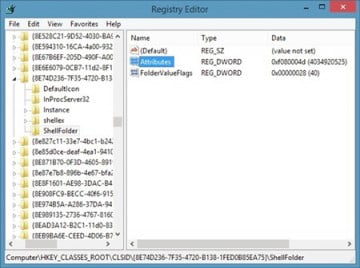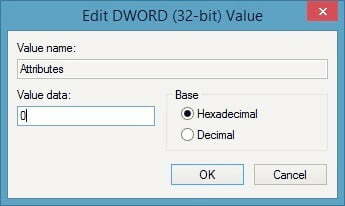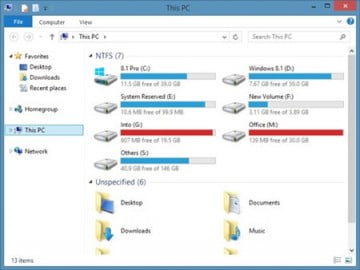Bài viết này sẽ hướng dẫn bạn đọc cách loại bỏ thư mục SkyDrive trong File Explorer của Windows 8.1
Như đã biết trước đó, Microsoft đã tích hợp SkyDrive rất sâu vào Windows 8.1 và mặc định xuất hiện thư mục SkyDrive trong menu thư mục của File Explorer Windows 8.1. Từ đó người dùng có thể dễ dàng đồng bộ, sao lưu dữ liệu giữa máy tính và SkyDrive.
Tuy nhiên, nếu như không sử dụng SkyDrive, bạn cũng không thể loại bỏ thư mục SkyDrive này khỏi thanh điều hướng của File Explorer mà không can thiệp vào các thiết lập của Windows Registry.
Bài viết này sẽ hướng dẫn bạn đọc cách loại bỏ thư mục SkyDrive trong File Explorer của Windows 8.1
Trước tiên, để thực hiện việc thay đổi các giá trị trong Windows Registry được dễ dàng trong Windows 8.1, bạn cần phải thiết lập quyền sở hữu cho khóa Registry mà mình sẽ tiến hành chỉnh sửa bằng công cụ ‘RegOwnershipEx’, tải RegOwnershipEx về tại đây
Sau khi tải về, bạn tiến hành giải nén và tìm đến phiên bản phù hợp và khởi động tập tin ‘RegOwnershipEx.exe’ để tiến hành sử dụng
Giao diện RegOwnershipEx hiện lên, bạn nhấn vào ‘Browse…’ và tìm theo đường dẫn:
HKEY_CLASSES_ROOT\CLSID\{8E74D236-7F35-4720-B138-1FED0B85EA75}\ShellFolder
Sau khi tìm đến thư mục khóa như trên, bạn nhấn nút ‘Take Ownership’ và sau đó là “Open in Registry Editor” để tiến hành mở tính năng Windows Registry Editor. Cửa sổ Windows Registry Editor xuất hiện, nó sẽ tự động tìm đến theo đường dẫn trên.
Bây giờ bạn hãy nhấn đôi chuột vào tập tin ‘Attributes’ và thay đổi giá trị của khóa từ ‘f080004d’ sang ‘0’ và lưu lại
Bây giờ bạn hãy tiến hành khởi động lại Windows và mở File Explorer lên kiểm tra
Nếu muốn khôi phục lại thiết lập ban đầu, bạn hãy thay đổi giá trị của khóa Attributes từ‘0’ sang ‘f080004d’.
Dương Linh
( Theo genk.vn )